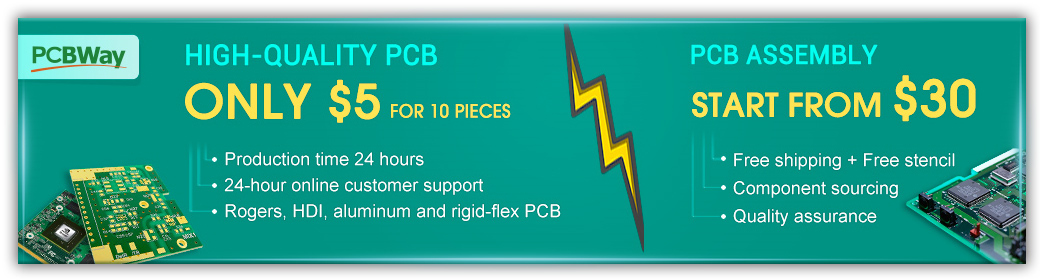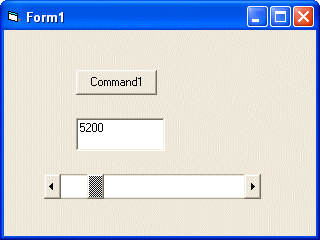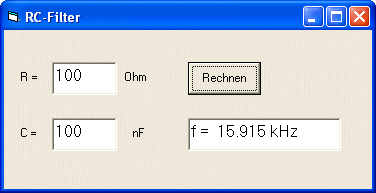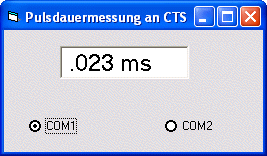Visual Basic’e Giriş : Elektronikte, her zaman bir hesaplama yaptığınız veya bir işlemi otomatikleştirmek istediğiniz bir durum vardır. Uygulanmış basit Visual Basic Projeleri.
RC filtresini hesapla
Elektronik laboratuvarında her zaman hesap makinesine uzandığınız durumlar vardır. Tipik bir örnek, bir RC düşük geçiş filtresinin hesaplanmasıdır. Her düşündüğünde formülü neydi yine? Oh evet:
Ve sonra birimler sorunu geliyor. Formül hertz cinsinden frekans, ohm cinsinden direnç ve farad cinsinden kapasitans için geçerlidir. Ancak masada pF, nF veya µF’de kapasitörler var. Birkaç büyüklük sırasına göre yanlış hesaplamamaya dikkat etmelisiniz. Bir çözüm, her zaman kHz, Ohm ve nF ile hesaplamak olacaktır:
Ve masaüstünde her zaman elinizin altında küçük bir program varsa, hiçbir şey ters gidemez. Yani bu, size ait küçük bir VB programı için tipik bir görevdir.
Giriş, Metin1 ve Metin2 olmak üzere iki metin penceresi aracılığıyla yapılır. “Hesapla” butonu hesaplamayı başlatır.Sonuç Text3 metin alanında görünür.Formdaki diğer etiketlerde olduğu gibi çıktı için de bir etiket kullanabilirsiniz.
Düğmeye çift tıklandığında düzenleyici açılır. Ve burada istediğiniz temel metni girersiniz. Bu durumda, beşten fazla satır yoktur. Sonuç üç ondalık basamağa yuvarlanır. Bu, kHz cinsinden 1 Hz’den birçok MHz’e kadar tüm aralığı görüntülemenizi sağlar.
LED alternatif göstergeler
Visual Basic, elektronik montajları yalnızca hesaplamakla kalmaz, aynı zamanda doğrudan denetler. RS232 arabirimi aracılığıyla özellikle kolaydır. Burada gösterilen örnek ELEXS.DLL’yi kullanır. Bu dosya C:\Windows dizinine kopyalanmalıdır. Tüm bildirimler artık ELEXS.BAS modülündedir. Bu dosya tüm yeni projelerde yer almalıdır. Tüm işlev adlarında yalnızca büyük harfler kullanılır. Bu önemlidir, çünkü VB5’ten başlayarak büyük/küçük harf artık yok sayılmaz.
BLINK programı, DTR ve RTS’yi faz karşıtlığında kontrol eder, yani DTR her açıldığında, RTS kapatılır. Bu nedenle kırmızı bir LED’i DTR’ye ve yeşil bir LED’i RTS’ye bağlayarak alternatif bir flaşör ayarlayabilirsiniz.
Alternatif flaşörler, her iki LED’i anti-paralel bağlayarak bir çıkış hattı ile de uygulanabilir. Biri pozitif fazda, diğeri negatif fazda yanar.
100 ms’ye kadar kısa süreli ölçüm
Burada CTS girişinde birkaç mikrosaniye ile 100 milisaniye arasındaki darbe süreleri ölçülür. ELEXS.DLL işlevi TIMEREAD, bir mikrosaniyelik bir zaman çözünürlüğü sağlar, böylece elektronik laboratuvarında ciddi uygulamalar mümkündür.
Ölçüm, REALTIME ayarıyla bir zamanlayıcı prosedüründe çalışır. İki yukarı akış döngüsü, gerçek ölçümün düşük/yüksek bir kenarla başlamasını sağlar. Ardından, CTS yüksek durumdayken süre ölçülür. 100 ms’lik bir zaman sınırı aşılırsa, üç döngünün her biri zamanından önce sonlandırılır.
Visual Basic ile lamba devrelerinin simülasyonu
Diyelim ki elektrik ticaretindeki eğitiminizin başındasınız. Ustabaşınız size, atölyede bulunan elektrik malzemesini kullanarak delikli bir montaj plakası üzerine bir devre kesici kurma görevi verdi. Resim, izlemeniz gereken bitmiş “model yapısını” göstermektedir.
Daha sonra ustabaşı işinizi kontrol edecek ve henüz eğitiminizin başında olduğunuz için devreyi kendisi çalıştıracaktır. Şebeke voltajına bağlandığında, anahtar lambayı (burada ışık yayan diyot olarak gösterilmiştir) açıp kapatabilmelidir.
Usta ilk uygulamanızı beğenmez, çünkü önemli olan teknik olarak doğru uygulama ve onun cesaretlendirici açıklamalarından sonra göreceğiniz işin güzelliğidir. Görevi tam olarak kalıbın size söylediği gibi yapmanızı size tekrar hatırlatır. Çocukluğumuzdan beri taklit yoluyla çok şey öğrendik, bu yüzden lütfen şimdi program örneğini buradan indirerek ve Visual Basic geliştirme arayüzünüzü başlatarak aynısını yapın.
Ayrıca, program akışının solundaki bir metin alanında, gerçekte olduğundan farklı olarak, kapatma anahtarını simgeleyen düğmenin anahtarlama durumu görüntülenmelidir. Visual Basic geliştirme ortamını bilgisayarınıza kurdunuz ve küçük programı yüklediniz. Şimdi soldaki araç koleksiyonundan devrenizin ayrı ayrı bileşenlerini seçerseniz, örn. B. Tek tek çizgilere (Line) tıklayın, sağ altta genişlik (BorderWidth), renk (BorderColor), başlangıç ve bitiş koordinatları (X1, Y1,X2,Y2), çizginin tasarımı gibi bilgileri alırsınız. (Sınır Stili) . Tıklayarak örn. Örneğin, Palet veya Sistem alanında başka bir renk seçerek rengi değiştirin. Veya çizgiyi temsil eden çizgi için farklı bir genişlik alırsınız. Verilen paradigmaya her zaman geri dönebilirsiniz.
Çizgilerden birini hareket ettirirseniz, yalnızca belirli yerlere yapışır. Biraz hayal gücüyle, bu, delikli bir metal plaka üzerine bir tesisat devresi inşa etmeye benzetilebilir; bu, delinmiş deliklerin düzenli düzeni nedeniyle yalnızca bileşenlerin (bağlantı kutuları, anahtarlar, vb.) belirli aralıklarla takılmasına izin verir. puan.
Bu yakalamayı üstteki menüden kapatabilirsiniz, eğer Araçlar Seçenekler Genel altında Denetimi Izgaraya Hizala’daki sözde onay kutusunu işaretlerseniz kaybolur ve isterseniz daha sonra tekrar işaretlersiniz. Bağlantı kutuları olarak şeklini ve rengini değiştirebileceğiniz sözde şekil kontrollerini seçtim. Ayrıca sağ alta tıklayarak bu konuda bilgi alabilirsiniz.
Anahtar olarak, düğmeleri gruplar halinde birleştirmeme izin veren sözde çerçeve sembolünü seçtim. İçinde, kapatma sırasındaki anahtarı simgeleyen bir düğme CommandButton var. Lamba, bir lamba muhafazası ve burada sembolün sol üst köşesinde iki küçük beyaz şekil ile kırmızı ışık yayan bir diyot olarak gösterilen lamba gibi sözde şekillerden oluşur. yayan diyot gerçekçi bir görünüm elde eder. Lütfen aşağıdaki alanda özelliklerine yakından bakın!
Anahtarın yanındaki bir metin alanında, anahtarlama durumu, açık durum için 1 ve kapalı durum için 0 görüntülenerek gösterilir. Program başlatıldığında, lamba sadece düğmeye basıldığında yanmalıdır. Tekrar basmak, lambayı kapatmak vb. anlamına gelir.
Önce Dim a As Byte, programda kullanılan bir a değişkenini tanımlar. Düğmeye tıkladığınızda resimde gösterilen metni Private Sub Command1_Click() ile End Sub arasına girin. Form1’e tıklarsanız, resimde görüldüğü gibi oraya iki satır eklenecektir.
Program başlatıldıktan sonra nasıl çalışır? Düğmeye tıklandığında, a değişkeni 1 artırılır, ancak yalnızca 1’e ulaşılana kadar, çünkü gerçekte bir kapatma anahtarının yalnızca iki anahtarlama durumu vardır, yani açık ve kapalı. 1 aşılırsa, a tekrar 0 olur.Bu, If Then.. End If ifadeleri ile yapılır.
a’nın değeri, yanındaki metin kutusunda görüntülenir.
Bunu Select Case a ile değerlendirme takip eder. a’nın durumu 0 ise, LED yanmamalıdır (Shape4.FillColor = &H80& ile belirtilir), bu nedenle kendisine atanan şekil koyu kırmızı görüntülenir, a = 1 ise (anahtar açık konumunda) ile yanar parlak kırmızı sembolize edilir. Rengin onaltılık değeri artık &HFF& şeklindedir. End Select, Select Case’in sonunda görünmelidir. Program ilk kez başlatılıyorsa LED’in yanmaması gerekir yani
Kaynak: elo-web.de/elo/grundlagen-ausbildung/visual-basic (kapalı)
Kaynak Kodları ile çeşitli basit elektronik uygulamalı Visual Basic projeleri
Şifre-Pass: 320volt.com
Yayım tarihi: 2008/11/21 Etiketler: basit, program, proje, Visual Basic, visual basic elektronik, Visual Basic led